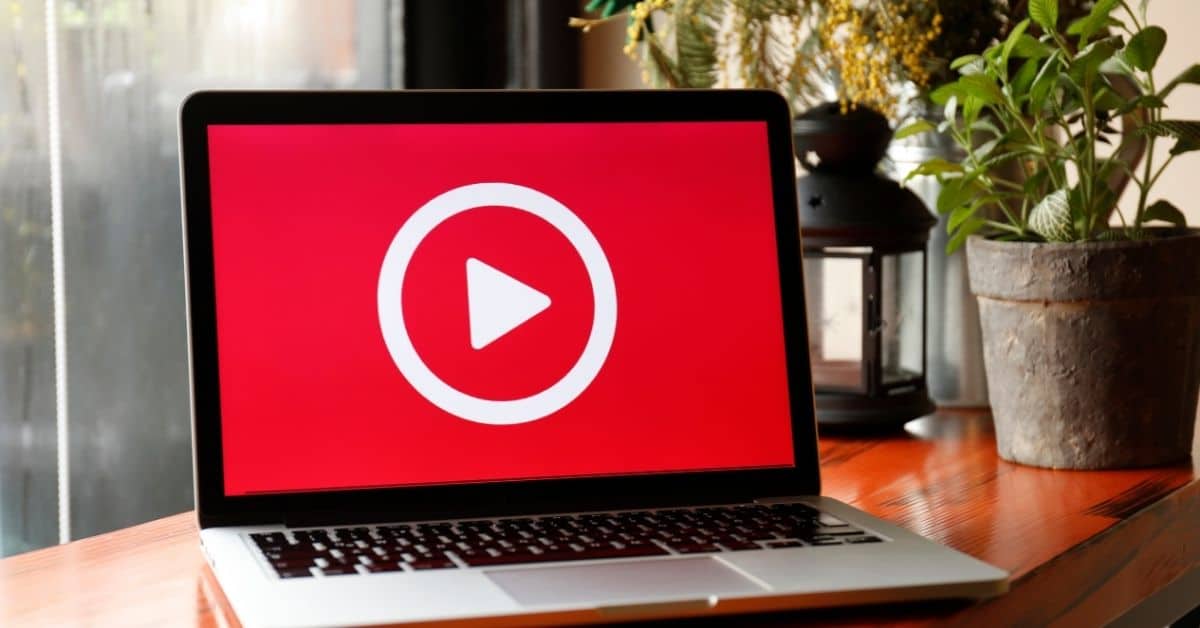उन लोगों के लिए जो सामग्री बनाने का आनंद लेते हैं और अपनी आवाज़ के अलावा अन्य कथनों के साथ प्रयोग करने के नए तरीकों की तलाश कर रहे हैं, टीटीएस और वॉयस-ओवर ऐप्स मदद कर सकते हैं। वे वीडियो के लिए AI वॉइस का उपयोग कर सकते हैं। जीवंत आवाजें आपकी सामग्री और आपके वीडियो के बारे में आपकी धारणा को बदल देंगी। मूल्य सेवा प्रदाता पर निर्भर करता है, लेकिन आप मुफ्त टीटीएस जनरेटर पा सकते हैं।
एआई वॉयस वास्तव में क्या हैं?
उच्च-गुणवत्ता, प्राकृतिक-ध्वनि वाले भाषण को दोहराने के लिए मशीन लर्निंग का उपयोग करने वाले एआई वॉयस जनरेटर द्वारा निर्मित आख्यानों को एआई वॉयस कहा जाता है। वे किसी भी पाठ को ऑडियो फाइलों में परिवर्तित कर सकते हैं जो मानवीय लगती हैं। एआई वीडियो बनाने के लिए, मशीन लर्निंग मॉडल वास्तविक वॉयसओवर कलाकारों से सैकड़ों घंटों की वॉयस रिकॉर्डिंग या स्क्रीन रिकॉर्डिंग की प्रक्रिया करते हैं और फिर ऑडियो रिकॉर्डिंग के आधार पर बोलना सीखते हैं।
गहरी शिक्षा और आवाज प्रौद्योगिकी में प्रगति के लिए धन्यवाद, कृत्रिम आवाजें अब एक प्राकृतिक मानव आवाज के रूपांतर और ताल की सटीक नकल कर सकती हैं। नतीजतन, आपके कथन में अधिक यथार्थवादी आवाजें होंगी।
आपको एआई वॉयस जेनरेटर का उपयोग क्यों करना चाहिए?
नए लोगों के लिए आर्टिफिशियल इंटेलिजेंस वॉयसओवर की दुनिया से परेशान होना स्वाभाविक है। कुछ टूल ई-लर्निंग में विशेषज्ञ हैं, जबकि अन्य स्पीच सिंथेसिस में विशेषज्ञ हैं, और आपको यह देखने के लिए कि क्या आप उपयुक्त हैं, कुछ को आजमाने की आवश्यकता होगी। यहां तक कि अगर आप केवल वॉइस क्लोनिंग, आर्टिफिशियल इंटेलिजेंस, या वॉइसओवर में रुचि रखते हैं, तो भी आपके वीडियो के लिए AI वॉइसओवर और AI टेक्स्ट-टू-स्पीच (TTS) टूल मददगार होंगे।
उदाहरण के लिए, रीयल-टाइम स्पीच-टू-स्पीच सॉफ़्टवेयर लाइव स्ट्रीमिंग और पॉडकास्ट में अधिक उपयोगी हो सकता है। व्याख्याकार वीडियो, प्रशिक्षण वीडियो, ट्यूटोरियल, YouTube वीडियो, ऑनलाइन वीडियो, ऑडियोबुक, एनिमेशन और सोशल मीडिया सामग्री, दूसरी ओर, टेक्स्ट-टू-स्पीच टूल के लिए बेहतर अनुकूल हैं।
आपको अपने वीडियो में AI वॉयसओवर का उपयोग क्यों करना चाहिए?
यदि आप एक वीडियो सामग्री निर्माता हैं, तो इस बात की अच्छी संभावना है कि आपके पास संवाद की कुछ पंक्तियाँ, कथन, या कुछ और होगा जिसके लिए ध्वनि अभिनय की आवश्यकता होती है। जबकि प्रामाणिक मानव आवाज एक पूरी तरह से व्यवहार्य समाधान है, वे काफी महंगे हो सकते हैं।
यह एक ऐसा खर्चा है जिसे हर कलाकार वहन नहीं कर सकता। हालाँकि, वॉयसओवर पर पैसे बचाने का एक सरल तरीका है। इसका समाधान है आर्टिफिशियल इंटेलिजेंस। कई टेक्स्ट-टू-स्पीच ऐप उपलब्ध हैं, और वे उच्च-गुणवत्ता वाले वॉयसओवर प्राप्त करने का एक शानदार तरीका हैं।

आपको वॉयस एक्टर्स के बजाय अपने वीडियो में एआई वॉयसओवर क्यों चुनना चाहिए
अभिनेताओं के बजाय एआई तकनीक का उपयोग करने के कुछ लाभ हैं जो अधिकांश सामग्री निर्माताओं के लिए प्रासंगिक होंगे। सबसे महत्वपूर्ण कारक लागत है। एक आवाज अभिनेता के लिए भाग्य का भुगतान करने के बजाय, आप टीटीएस ऐप का उपयोग कर सकते हैं।
आपको अभी भी एक स्वाभाविक लगने वाला वर्णन मिलेगा, लेकिन आप इसे अपने द्वारा बनाए गए किसी भी वीडियो के लिए उपयोग कर सकते हैं। कोई प्रतिबंध नहीं है। यहां तक कि अगर आप मुफ्त टेक्स्ट-टू-स्पीच वॉयसओवर का उपयोग नहीं करते हैं, तो आप पेशेवर आवाज प्रतिभाओं की तुलना में बहुत कम भुगतान करेंगे।
एआई वॉयसओवर के साथ वीडियो कैसे बनाएं
एक बार जब आप अपने द्वारा उपयोग किए जाने वाले उपकरणों से परिचित हो जाएंगे, तो आप प्रक्रिया को तेज करने और सब कुछ अधिक कुशल बनाने में सक्षम होंगे। स्वाभाविक रूप से, आप अलग-अलग आवाज़ों को और अधिक अनुकूलित करने में सक्षम होंगे और इन ऐप्स द्वारा प्रदान की जाने वाली सुविधाओं के साथ प्रयोग करेंगे।
कुछ ऐप्स आपको एआई संस्करण में अपनी आवाज का उपयोग करने की अनुमति देंगे, लेकिन इस बिंदु पर, आप वॉयस-ओवर वीडियो को स्वयं रिकॉर्ड करने से बेहतर हैं। स्क्रीन या पारंपरिक वॉयस रिकॉर्डिंग अत्यधिक फायदेमंद हो सकती है। ये कदम आपको स्पष्ट तस्वीर भी देंगे कि एआई वॉयस-जेनरेटर ऐप्स से क्या अपेक्षा की जाए।
चरण 1: अपनी स्क्रिप्ट लिखना
यद्यपि उत्पन्न आवाजों का वास्तविक समय में उपयोग किया जा सकता है, स्क्रिप्ट लिखने से आपका जीवन काफी सरल हो जाएगा। जोर से पढ़ने के बजाय, आर्टिफिशियल इंटेलिजेंस तकनीक आपके लिए यह कर सकती है। बस अपनी फ़ाइल अपलोड करें, ध्वनि सेटिंग समायोजित करें और ऑडियो उत्पन्न करें।
सामग्री निर्माताओं को इन दिशानिर्देशों का पालन करना चाहिए:
- हाथ में विषय पर गहन शोध करें।
- एक सामग्री रूपरेखा (विषय, शीर्षक, उपशीर्षक, हाइलाइट किए गए पैराग्राफ) बनाएं।
- एक वर्तनी जाँचक का उपयोग करें।
- यह सुनने के लिए कि यह कैसा लगता है और इसमें कितना समय लगता है, पहले ड्राफ़्ट को टेक्स्ट-टू-स्पीच टूल पर अपलोड करें।
- पुनर्लेखन गतिशील को बेहतर बनाने में मदद कर सकता है।
चरण 2: टीटीएस ऐप का चयन करना
आज कई टेक्स्ट-टू-स्पीच ऐप उपलब्ध हैं, और लगभग हर डिवाइस में एक बिल्ट-इन टीटीएस टूल शामिल है। आपके डिवाइस के साथ आने वाले ये स्क्रीन रीडर वर्णन करने में आपकी सहायता नहीं कर पाएंगे, और इसके बजाय आपको एक अलग से खरीदना होगा।
तो, आप उपयोग करने के लिए टीटीएस उपकरण कैसे चुनते हैं? सबसे सीधा समाधान आज उपलब्ध सर्वोत्तम टेक्स्ट-टू-स्पीच ऐप का उपयोग करना है। वह Speaktor है। ऐप Android, iOS, Mac, या Windows पर बिना किसी समस्या के चलेगा। इसका उपयोग करना आसान है और इसके लिए किसी प्रशिक्षण की आवश्यकता नहीं है।
ऐप डाउनलोड करने के बाद आप अगले चरण के लिए तैयार होंगे।
सर्वश्रेष्ठ एआई वॉयस जेनरेटर चुनते समय आपको किन कारकों पर विचार करना चाहिए?
आमतौर पर, सबसे पसंदीदा एआई वॉयस जेनरेटर निम्नलिखित प्रदान करते हैं:
- उच्च-गुणवत्ता वाली आवाज़ें और प्राकृतिक-ध्वनि वाली आवाज़ें
- पेशेवर आवाज अभिनेता
- बक्सों का इस्तेमाल करें
- वास्तविक समय सजीव भाषण अनुभव
- अलग आवाज और भाषा विकल्प (अंग्रेजी, फ्रेंच, आदि)
चरण 3 – आवाज सेटिंग
यहां तक कि अगर आप पूरी तरह से शोध करते हैं, तो अपने एआई टेक्स्ट को जीवंत करने के लिए आवाजों को चुनना मुश्किल हो सकता है। इसलिए, अपना अंतिम निर्णय लेने से पहले, अपने AI वॉइस जनरेटर में निम्नलिखित बक्सों की जाँच करें:
- उपलब्ध भाषाओं और बोलियों की संख्या
- विभिन्न आवाजें (बूढ़े/युवा, पुरुष/महिला)
- अतिरिक्त वृद्धि सुविधाएँ (जैसे, गति)
- मानवीय भावना स्वर
आप एक अलग आवाज अभिनेता का चयन करके, मात्रा को समायोजित करके और शैली, पिच, गति, विराम, जोर, उच्चारण और विराम चिह्न को बदलकर उत्पन्न भाषण को बदल सकते हैं।
चरण 4 – स्क्रिप्ट का उपयोग करना
एक बार जब आप अपनी पसंद की सेटिंग्स पा लेते हैं, तो आपको केवल स्क्रिप्ट से ऐप लॉन्च करना होता है। आपके पास फ़ाइल प्रारूप संबंधी समस्याएं नहीं होंगी क्योंकि अधिकांश टेक्स्ट टू स्पीच जेनरेटर PDF , epub, txt, Word और यहां तक कि ऑनलाइन टेक्स्ट का समर्थन करते हैं।
चरण 5 – वीडियो संपादन
यदि ध्वनि संतोषजनक है, तो आप ऑडियो फ़ाइल को अपने वीडियो संपादक में निर्यात कर सकते हैं। आपके पास वह वीडियो या एनिमेशन होना चाहिए जिसके लिए आप वॉयसओवर का उपयोग करना चाहते हैं। उसके बाद, आप मिश्रण कर सकते हैं, उपशीर्षक जोड़ सकते हैं, और जो भी आवश्यक हो, कर सकते हैं, जैसे पृष्ठभूमि संगीत जोड़ना।
संपादन सॉफ़्टवेयर के लिए कई विकल्प उपलब्ध हैं, और यह निर्धारित करना आपके ऊपर है कि कौन सा सबसे अच्छा काम करता है। आपके वीडियो पेशेवर वॉइसओवर की तरह ही उच्च-गुणवत्ता वाली आवाज़ों के साथ भी अच्छे लगेंगे।
अधिकांश चरण समान कार्यात्मकताओं वाले किसी भी वीडियो निर्माता पर लागू होंगे।